精選文章
- 01 什麼是 NTFS 檔案系統
- 02 Ext2/Ext3/Ext4 檔案系統格式是什麼
- 03 應該為 USB、Windows 和 Mac 使用哪種檔案系統
- 04 哪種是(可開機)USB/外接硬碟的最佳檔案系統格式
- 05 在不丟失資料的情況下將檔案系統轉換/變更為 NTFS、FAT32、EXT2 或 EXT3
- 06 不丟失資料的情況下將 FAT32 轉換為 NTFS
- 07 最佳 FAT32 轉換器免費下載
- 08 檔案太大無法複製到USB/外接式硬碟
- 09 Windows 偵測到檔案系統損毀錯誤
- 10 磁碟區未包含可辨識的檔案系統
- 11 什麼是 FAT 檔案系統格式
- 12 關於 exFAT、FAT32 和 NTFS 你想知道的一切
- 1. 檔案系統是什麼
- 2. 四種檔案系統:NTFS、FAT32、exFAT、EXT2/3/4
- 3. (可開機)USB/外接硬碟的最佳檔案系統格式
- 4. 如何將(可開機)USB/外接硬碟格式化為 exFAT
檔案系統是什麼
檔案系統是檔案的命名方式以及它們在儲存媒體上的物理放置位置。檔案系統將磁碟區上的檔管理到包含其他目錄(子目錄)和單個檔案的目錄中。檔案系統允許使用者在儲存媒體(例如,硬碟、CD-ROM、DVD)上管理、儲存和查詢檔案。檔案系統為他們的資料建立了一個組織結構,表示資訊是如何相關的。檔案系統還透過控制對檔案的存取和跟蹤誰擁有每個檔案來提供安全性。最後,檔案系統透過為檔案分配空間和在檔案被刪除時回收空間來管理磁碟區上的儲存空間。簡而言之,檔案系統建立了一個使用者可以儲存和存取其資料的環境。一些受歡迎的檔案系統包括 NTFS、FAT32、exFAT 和 EXT2/3/4。每個檔案系統都有自己的一組功能和優勢,因此選擇適合您需求的系統非常重要。
四種檔案系統:NTFS、FAT32、exFAT 和 EXT2/3/4
最常見的檔案系統包括 NTFS、FAT32、exFAT 和 EXT 2/3/4。
- NTFS(New Technology File System)是 Windows 電腦最常用的檔案系統。它設計用於休眠和加密功能,以及支援非常大的檔案。
- FAT32(檔案配置表 32)是一種較舊的檔案系統,最初是為小型軟碟設計的。FAT32 仍然很受歡迎,因為它與各種裝置和作業系統的高度相容性。
- exFAT(Extended File Allocation Table)是 Microsoft 在 2006 年推出的檔案系統。這種較新的檔案系統沒有 FAT32 相同的限制。但是,它不像 NTFS 或 FAT32 那樣被廣泛支援。
- EXT(Extended File System)檔案系統是為 Linus 作業系統設計的。EXT2/3/4 提供了良好的效能和安全性。但是,它們與 Windows 或 macOS 不相容。
哪種是(可開機)USB/外接硬碟的最佳檔案系統格式
現今我們使用許多不同的檔案系統,每個都有其優點和缺點。exFAT 是 USB/外接硬碟的最佳檔案系統格式。與其他檔案系統格式相比,它具有許多優勢。
| NTFS | FAT32 | exFAT | EXT2/3/4 | |
|---|---|---|---|---|
| 相容性 |
|
|
|
|
| 單個磁碟區大小限制 | 8 PB | 8 TB | 128 PB |
EXT2/3 - 32 TiB EXT4 - 1 EIB |
| 單個檔案大小限制 | 16 EB | 4GB | 28 PB |
EXT2/3 - 2 TiB EXT4 - 16 TiB |
從上表可以看出,相比 NTFS 和 EXT,exFAT 具有更強的相容性;與 FAT32 相比,exFAT 可以儲存更大的檔案。
exFAT 的優點:
首先,exFAT 與所有主要作業系統具有出色的相容性。它可以被 Windows、macOS 和 Linux 讀寫,沒有任何問題。
其次,它支援更大的檔案和磁碟機,非常適合儲存大型媒體檔案。您可以使用比 FAT32 更強大的 exFAT 可開機 USB 管理多達 64 ZB(zettabytes)。
第三,exFAT非常好用;它不需要任何特殊的驅動程式或軟體,可以直接從作業系統存取。
最後,exFAT 非常可靠;不太可能遇到資料損壞或其他問題。
由於所有這些原因,exFAT 是 USB 和外接硬碟的最佳檔案系統格式。
如何將(可開機)USB/外接硬碟格式化為 exFAT
exFAT 是 USB/外接硬碟的最佳檔案系統格式,因為它是一個跨平台的檔案系統。exFAT 可以被 Windows 和 Mac 讀取,並且可以用作可開機 USB。與 FAT32 相比,它與較新的系統和裝置具有更好的相容性。考慮到 exFAT 有很多優點,您可能希望將 USB格式化為 exFAT。
EaseUS Partition Master 可以幫助您輕鬆格式化!這款強大的 Windows 磁碟分割管理軟體您能夠調整大小、延伸、拆分、格式化、轉換磁碟區以及從 exFAT 磁碟區中復原丟失的資料。憑藉其友好的軟體介面,您可以在幾分鐘內輕鬆將 USB 格式化為 exFAT。
步驟 1. 開啟 EaseUS Partition Master,右鍵點選要格式化的外接硬碟/USB/SD 卡上的磁碟區,然後選擇「格式化」選項。
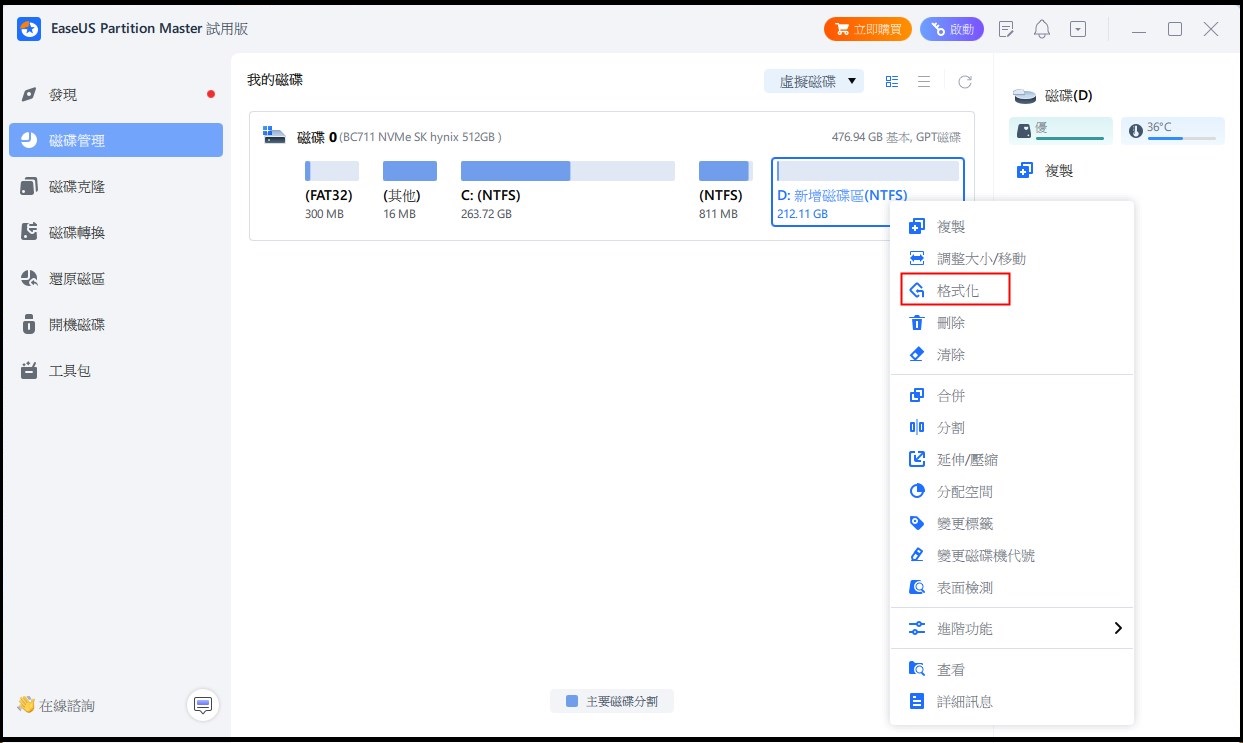
步驟 2. 為所選的磁碟區分配新的磁碟區標籤、檔案系統(NTFS/FAT32/EXT2/EXT3/EXT4/exFAT)和叢集大小,然後點選「確定」。
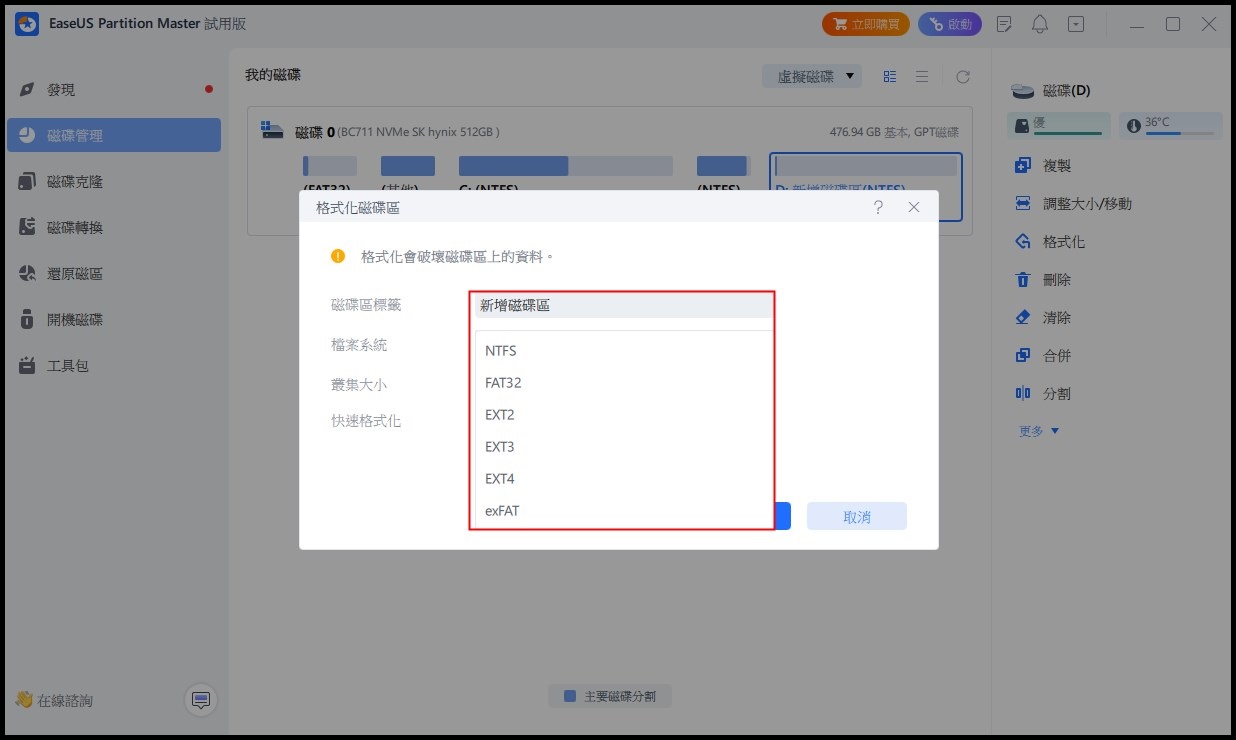
步驟 3. 在警告視窗中,點選「是」繼續。
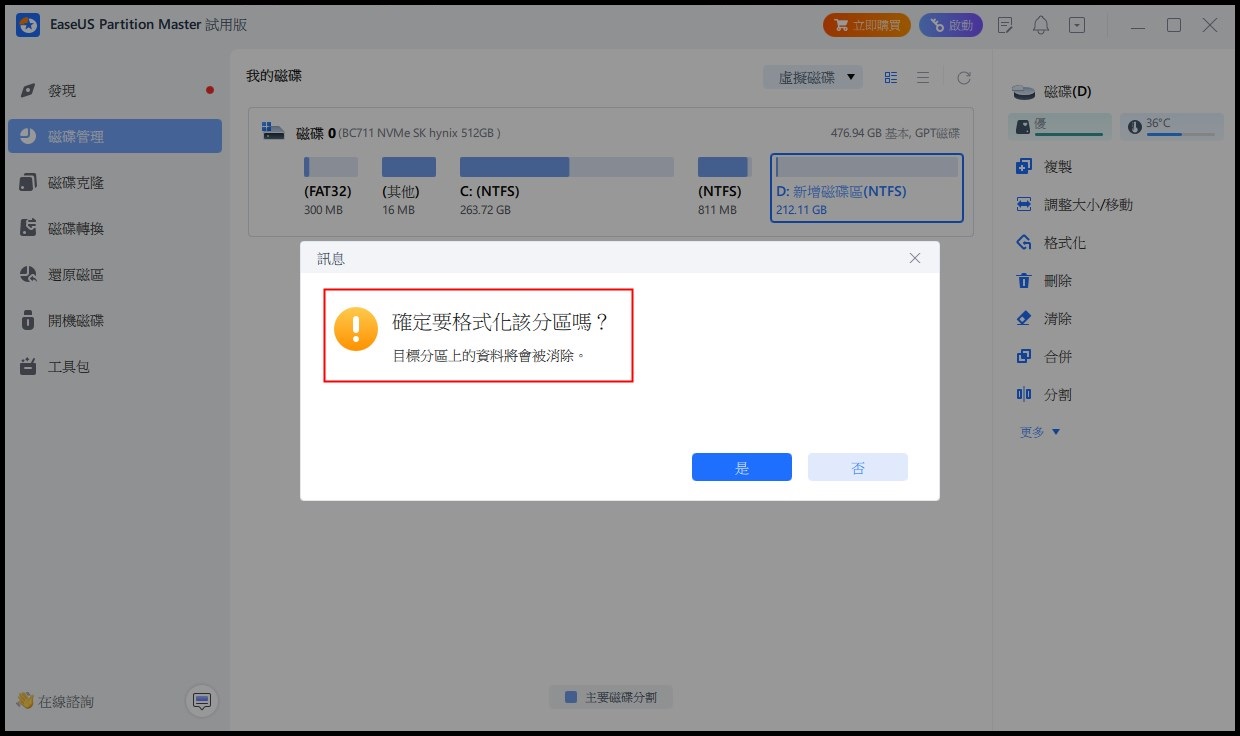
步驟 4. 點選右下角的「執行」按鈕檢視變更,然後點選「應用」開始格式化您的外接硬碟/USB/SD 卡。
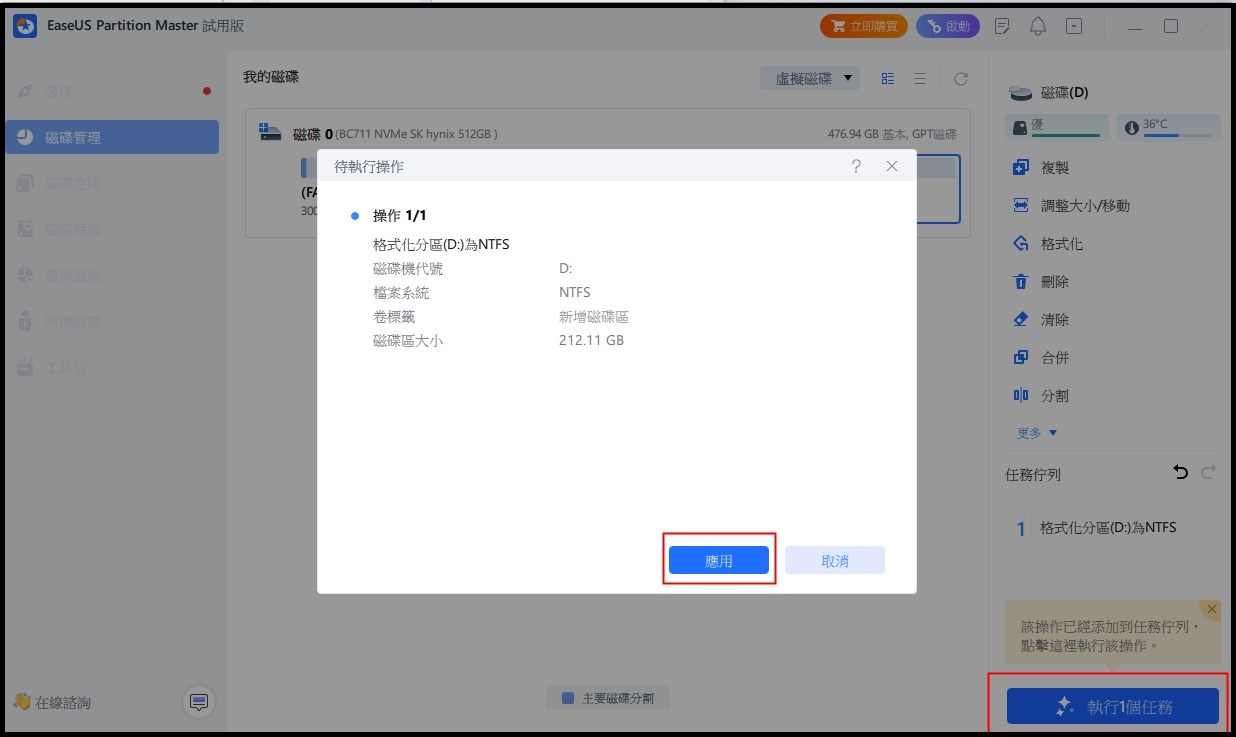
結論
雖然有各種檔案系統可用,但 exFAT 是(可開機)USB 或外接硬碟的最佳檔案系統格式。與其他格式相比,exFAT 具有許多優勢,包括與不同系統的更高相容性和更大的最大檔案大小。
如果您需要將 USB 格式化為 exFAT,我們建議使用 EaseUS Partition Master。該軟體旨在幫助您輕鬆格式化磁碟區,並且支援各種系統。EaseUS Partition Master 具有許多其他功能,使其成為管理磁碟分割的便捷工具,例如調整大小、建立、格式化和刪除磁碟區的能力。如果您不確定該軟體是否適合您,可以使用免費試用版,以便您在購買完整版之前先試用一下。
常見問題
1. exFAT 是可靠的格式嗎?
exFAT 是快閃磁碟機、記憶卡和其他裝置的可靠格式。它與 Windows 和 Mac 電腦、Xbox One 和 PS4 相容。exFAT 也是 Xbox 360 和 PS3 的不錯選擇。
2. NTFS 適合快閃磁碟機嗎?
NTFS 不是快閃磁碟機的好選擇。在這些裝置上使用 NTFS 的主要原因是支援大於 4GB 的檔案,但這已不再是當今硬碟的問題。NTFS 也是一個更複雜的檔案系統,導致磁碟機磨損增加。因此,通常建議您使用更簡單的檔案系統(例如 FAT32 或 exFAT)格式化 USB 或 SD 卡。
3. exFAT 的缺點是什麼?
exFAT 有一些缺點需要注意。
- 首先,不像 FAT32 那樣廣泛相容。
- 其次,exFAT 的叢集大小比 FAT32 大。
- 最後,exFAT 在資料保護方面不如 NTFS 強大。
總體而言,exFAT 的優點通常大於缺點。
4. 為什麼不應該使用 exFAT?
出於幾個原因,您可能不想使用 exFAT 檔案系統。首先,它在儲存小檔案時不如其他檔案系統高效。例如,一個 500KB 的檔案在 exFAT 磁碟機上佔用的空間比在 NTFS 或 FAT32 磁碟機上多 12%。此外,並非所有作業系統都支援 exFAT 磁碟已經。
這篇文章有幫到您嗎?
相關文章
-
WD Quick Formatter 免費下載與綜合評測 2026【優點和缺點】
![author icon]() Gina | 2025年12月31日更新
Gina | 2025年12月31日更新
-
如何在 Windows 11/10 中使用磁碟分割 CMD 管理分割槽?
![author icon]() Ken | 2025年01月24日更新
Ken | 2025年01月24日更新
-
![author icon]() Agnes | 2025年08月28日更新
Agnes | 2025年08月28日更新
-
![author icon]() Gina | 2025年01月24日更新
Gina | 2025年01月24日更新